Transfiere todo desde un teléfono Samsung antiguo a un Samsung S8
Samsung S8 y S20 son las dos últimas ofertas de Samsung. Sin duda, se ha convertido en la comidilla actual de la ciudad y ha ganado muchos seguidores en todo el mundo. Si también es un orgulloso propietario de Samsung S8, debe comenzar por configurar su dispositivo. Para hacerlo, debe transferir datos de Samsung a Galaxy S8. Si ya posee un dispositivo Samsung antiguo y desea transferir sus datos a su Samsung S8 recién comprado, ha venido al lugar correcto. En esta publicación, le enseñaremos cómo transferir Samsung antiguo a Galaxy S8 de dos maneras diferentes.
Parte 1: Transferir datos a Samsung S8/S20 a través de Samsung Smart Switch
smart Switch es una de las formas más fáciles de transferir contactos de Samsung al Samsung Galaxy S8. También puede utilizar el software para transferir otros tipos de datos. Hay diferentes formas de usar Smart Switch. Puede usar su aplicación de Android y transferir el contenido de un teléfono a otro, ya sea de forma inalámbrica o mientras lo conecta a un cable USB. También tiene un software dedicado para Windows y Mac, que se puede descargar desde su sitio web dedicado directamente aquí.
Idealmente, Smart Switch fue diseñado por Samsung para facilitar a sus usuarios la migración de su teléfono antiguo a sus dispositivos Samsung recién comprados. Si desea transferir el viejo Samsung al Galaxy S8/S20, puede usar fácilmente su aplicación de Android y hacer lo mismo en menos tiempo. Para hacerlo, debes seguir estos pasos.
1. Descargue la aplicación en ambos dispositivos desde su página de Play Store a la derecha aquí. Inicie la aplicación en el primer dispositivo y seleccione el modo de transferencia. Puede transferir datos de Samsung a Galaxy S8 de forma inalámbrica o mediante un conector USB.
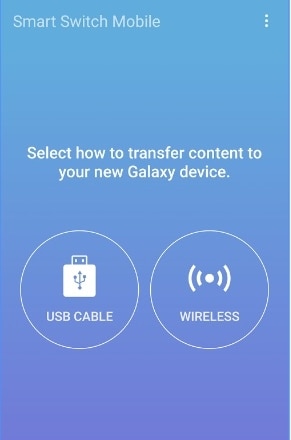
2. Seleccione el tipo de dispositivo fuente que tiene. En este caso, sería un teléfono Samsung (Android).
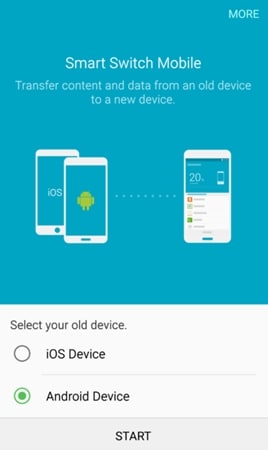
3. Además, seleccione también el dispositivo receptor, que también sería un dispositivo Samsung. Cuando haya terminado, conecte ambos dispositivos juntos.
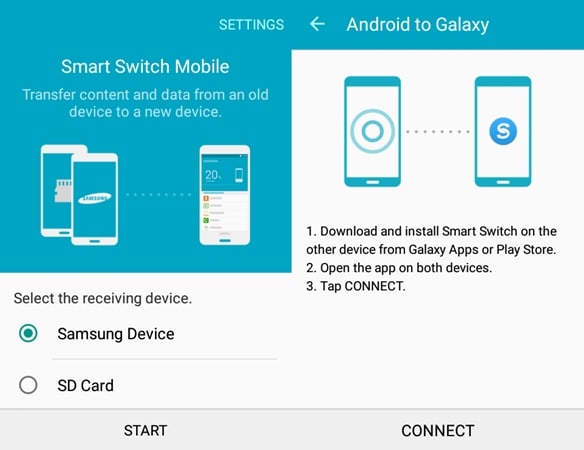
4. Haga coincidir el PIN en ambos dispositivos para establecer una conexión segura antes de comenzar el proceso de transferencia.
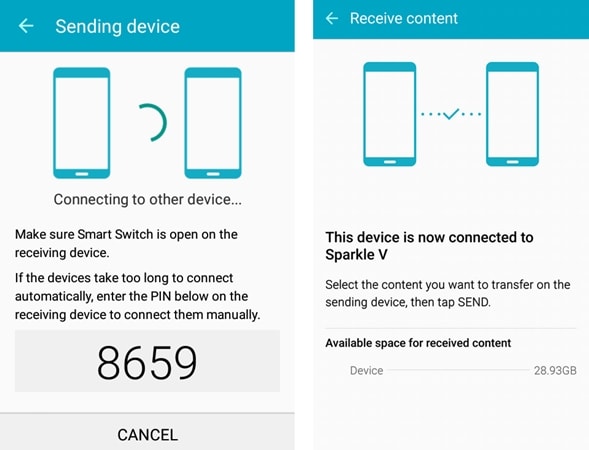
5. Ahora, puede seleccionar el tipo de datos que desea transferir. Idealmente, puede transferir contactos de Samsung a Samsung Galaxy S8 o puede desear transferir todo lo demás también. Depende de sus requisitos.
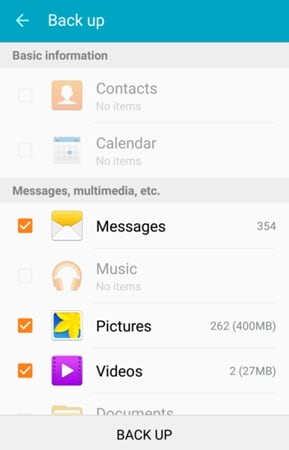
6. Después de asegurarse de haber seleccionado los datos necesarios, toque el botón Finalizar. Esto iniciará automáticamente el proceso de transferencia.

7. Todo lo que tiene que hacer es esperar un momento mientras su nuevo S8 comenzará a recibir los datos de su antiguo teléfono Samsung.
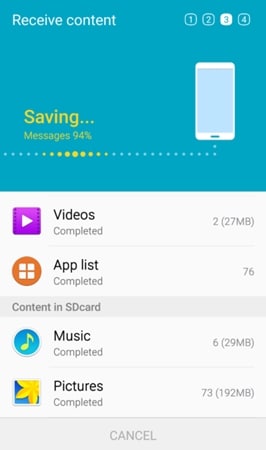
8. La aplicación le informará tan pronto como el proceso de transferencia se complete con éxito. Ahora puede desconectar su dispositivo y usarlo según sus necesidades.
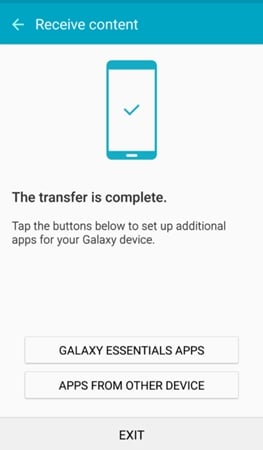
Parte 2: transfiera todo a Samsung S8/S20 a través de DrFoneTool
A veces, usar Smart Switch puede ser un poco tedioso. Si está buscando una alternativa, entonces puede dar DrFoneTool – Transferencia telefónica un intento. A diferencia de Smart Switch, esto se puede usar para realizar una copia de seguridad completa de sus datos, como contactos, mensajes, historial de llamadas, galería, videos, calendario, audio y aplicaciones, etc. Más tarde, simplemente puede restaurar estos datos a su nuevo Compré Samsung S8. Suena bastante conveniente, ¿verdad?

DrFoneTool – Transferencia telefónica
1 clic para transferir todo a Samsung S8/S20
- Fácil, rápido y seguro.
- Mueva datos entre dispositivos con diferentes sistemas operativos, es decir, iOS a Android.
-
Admite dispositivos iOS que ejecutan el último iOS 11

- Transfiere fotos, mensajes de texto, contactos, notas y muchos otros tipos de archivos.
- Soporta más de 8000+ dispositivos Android. Funciona para todos los modelos de iPhone, iPad y iPod.
Ya es compatible con miles de teléfonos inteligentes Android y brinda una forma segura y confiable de transferir datos de Samsung a Galaxy S8. Se puede hacer siguiendo estos pasos.
1. Para comenzar, debe descargar e instalar DrFoneTool en su computadora. Inicie DrFoneTool para obtener la siguiente pantalla. Seleccione ‘Transferencia telefónica’ para continuar.

2. Ahora, conecte su antiguo dispositivo Samsung y el nuevo Samsung S8/S20 a la computadora. Para asegurarse de que el teléfono Samsung se haya conectado correctamente, primero active la depuración USB en el dispositivo.

3. Seleccione el tipo de archivos de datos que desea transferir y haga clic en el botón ‘Iniciar transferencia’ nuevamente.

4. En solo unos minutos, todos los datos seleccionados se transferirán al nuevo Galaxy S8/S20.

Parte 3: Comparación entre los dos métodos
Después de conocer los métodos mencionados anteriormente, puede confundirse un poco. ¡No te preocupes! Estamos aquí para ayudarte. Vamos a enumerar los pros y los contras de estos dos métodos, para que puedas decidir cuál es el mejor para ti. Para transferir el antiguo Samsung al Galaxy S8, puede elegir cualquiera de estos métodos. Solo ten en cuenta los siguientes puntos.
|
Samsung Smart Switch |
DrFoneTool – Transferencia telefónica |
| Es ideal para migrar de un dispositivo antiguo a un nuevo teléfono Samsung. | Es una herramienta profesional de transferencia de teléfono a teléfono con 1 clic. Cualquiera puede manejarlo. No se necesitan habilidades técnicas. |
| El dispositivo receptor debe ser un teléfono Samsung o una tarjeta SD. | DrFoneTool: Phone Transfer es compatible con dispositivos que se ejecutan en iOS, Android y Windows. Es más flexible. |
| Compatibilidad restringida | Es compatible con más de 8000 dispositivos Android. |
| Una aplicación de Android dedicada está disponible. | Sin aplicación de Android. Sólo tiene una versión para PC (Windows). |
| El tiempo dedicado a Smart Switch es comparativamente menor, ya que solo se realiza una transferencia unidireccional. | Todo el proceso solo lleva unos minutos. |
| Proporciona una forma de transferir archivos de forma inalámbrica y mientras usa un conector USB. | No existe ninguna disposición para transferir archivos de forma inalámbrica. |
| Se puede usar para transferir tipos de datos como imágenes, videos, música, contactos, mensajes, calendario, etc. | Además de transferir audio, video, imágenes, mensajes, contactos, etc., también puede transferir datos de aplicaciones (para un dispositivo rooteado). |
Ahora, cuando conozca los pros y los contras de cada aplicación, elija la que más le guste y transfiera los contactos de Samsung al Samsung Galaxy S8 sin problemas.
Estamos seguros de que después de leer esta guía detallada, podrá transferir datos de Samsung a Galaxy S8 en muy poco tiempo. Continúe y elija su opción preferida y no dude en comunicarse con nosotros si tiene algún problema.
últimos artículos

